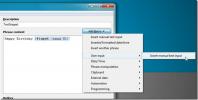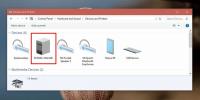Live Capture: Orodje za snemanje zaslona vse v enem z 12 različnimi načini
Orodja za zajem posnetka zaslona so postala ena temeljnih aplikacij v naših računalnikih. V skoraj vseh operacijskih sistemih je vsaj en tak pripomoček privzeto na voljo, kot je Windows 7 orodje za rezanje, nato pa so na voljo še drugi znani programi tretjih strank, s katerimi lahko zgrabite svoje priljubljene zaslone, na primer kot Shotty, Greenshot, Kidsnapper, Grrrabititd. Ujemite v živo je še ena nova aplikacija za zaslon, ki je (verjetno) tudi najbolj bogata funkcija, ki sem jo do zdaj našla. Poleg običajnih možnosti za celozaslonski dostop, aktivno območje in izbrano območje zajema območja vam bo aplikacija ponudila še nekaj drugih možnosti, na primer zajem nadzornega okna, Snemanje s fiksnim območjem, vse v enem zajemu, zajem trenutka, zajem prostoročne roke, zajem menija programa, spletni zajem in celo ponovite zadnji način posnetka zaslona s ponovitvijo zadnjega Ujemite. Kot pri večini priljubljenih orodij lahko tudi s pomočjo hitrih tipk posnamete svoje posnetke zaslona. V programu ni nobenega integriranega urejevalnika fotografij, vendar lahko dodelite svojemu glavnemu urejevalniku fotografij, na primer Photoshop ali MS Paint, da neposredno kopirate zajeto sliko v program, tako da jo lahko pred shranjevanjem pocrkljate. Live Capture vam bo omogočil tudi nalaganje slik neposredno na FTP strežnik z izpolnjevanjem potrebnih podrobnosti, kot so ime strežnika, oddaljena pot, uporabniško ime in geslo itd. Več podrobnosti po skoku.
Vlogi je priložen a Capture Bar ki vsebuje vse vrste možnosti posnetka zaslona, zato lahko preprosto zajamete želeni zaslon. Vrstica ostane nad vsakim oknom, v katerem trenutno delate, čeprav lahko njeno preglednost in barvo prilagodite s klikom na levi gumb Ujemite v živo na vrhu lokala.

Uporabljati Zajem s fiksnim območjem, Zgrabil sem naključni delček domače strani Addictivetips in delovalo je kot čar. Kot smo že omenili, je bila zajeta slika odprta v programski aplikaciji Paint za Windows (nastavljena je privzeto, ko namestite aplikacijo prvič, čeprav lahko vedno preklopite na konfiguracijski plošči, kar je tudi pojasnjeno naprej). Druga pomembna lastnost, ki sem jo našel, je bila Zajem okenskega nadzora, ki je odlično orodje, če hitro morate zajeti katero koli del namizja ali odprtega okna.
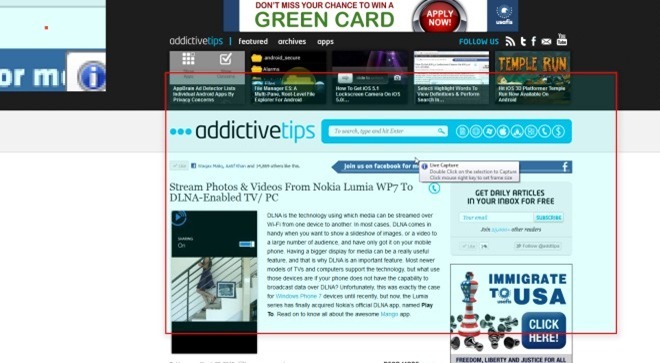
Poleg možnosti zajema zaslona na Capture Bar, z desno miškino tipko kliknite ikono za obvestila in si oglejte še več možnosti, kot so povečevalnik, barvni nabiralnik, barvna paleta, ravnilo, urejevalnik, križanec, prenosnik, Kinephoto in naredite animacijsko datoteko GIF.

Konfiguracijska plošča (prej omenjena) vsebuje več zavihkov, tako da lahko aplikacijo prilagodite glede na svoje želje. Obliko slike lahko prilagodite, medtem ko so podprti vsi priljubljeni formati datotek, kot so PNG, GIF, JPG in BMP. Zajem hitre tipke na kartici vam bo omogočil dodelitev različnih hitrih tipk različnim načinom zajemanja, priloženi so tudi nekateri privzeti izbori, ki jih lahko spremenite v svoj prosti čas.


Se spomnite uredniške stvari, o kateri sem govoril na začetku te objave? Shranite datoteko Na kartici lahko izberete zunanji urejevalnik fotografij. Prav tako lahko prilagodite, ali želite samodejno odpreti urejevalnik po zajemu zaslona pod Ujemite zavihek.


Live Capture je vsekakor kakovostna programska oprema, ki sploh ni razočarala. Če želite posneti različne vrste, lahko lažje orodje dodate med priljubljene programe posnetki zaslona vsakodnevno in se lahko izkažejo kot dostojni tekmec za naše kraljeve prvake, Greenshot in Shotty.
Aplikacija deluje v sistemih Windows XP, Windows Vista, Windows 7, Windows 8 in podpira tako 32-bitno kot 64-bitno arhitekturo OS.
Prenesite Live Capture
Iskanje
Zadnje Objave
PhraseExpress: Zmogljivo orodje za razširitev besedila za organizacijo besedilnih odrezkov
Vedno znova in znova pišete isto besedilo v različnih aplikacijah, ...
Kako pritrditi nastavitve nadzorne plošče v meni Start v operacijskem sistemu Windows 10
Windows 10 vam omogoča, da iz okna pripnete katero koli skupino ali...
Kako ustaviti Windows 10 pred posodabljanjem gonilnikov
Windows 10 ponavadi posodablja gonilnike, ko namesti večjo posodobi...